


如果您需要禁用WordPress 插件,我们有一些好消息:您可以通过多种方式做到这一点,无论是否可以访问您网站的仪表板。

在这篇文章中,我们将向您介绍如何禁用WordPress插件。我们还将讨论您可能决定这样做的原因,以及如何继续该过程。
首先,重要的是要注意禁用 WordPress 插件与彻底删除它不同。当您禁用 WordPress 插件时,您将删除其功能。但是,如果您想再次开始使用该插件,只需重新激活它即可。把它想象成关闭电灯开关。
如果您目前没有使用该插件并且不希望它减慢您的网站速度,这是一个很好的选择,但您知道您将来可能会再次使用它。而且,好消息:停用的插件不会让您的网站变慢。
或者,如果您没有预见到自己将来会再次使用某个插件,您可以选择完全删除它。
您可能会挠头想知道为什么要禁用最初安装的WordPress 插件。在某些情况下禁用 WordPress 插件是有意义的。
首先,如果您在安装WordPress时遇到困难,例如无法访问您的管理仪表板,或者出现死机白屏。在这些情况下,您需要尝试禁用所有插件以确定它们是否导致了问题。
一些网站所有者意识到他们的网站速度很慢。如果他们安装了大量插件,那么绝对数量可能就是原因。因此,您可能会决定停用插件以加快加载时间,并根据需要慢慢重新添加插件。
最后,如果您是网站所有者并且您注意到网站上弹出错误消息,禁用 WordPress 插件可以提供一种有效的解决方案来解决问题的根源。
现在您已经了解为什么禁用 WordPress 插件是有用的,让我们深入探讨如何快速有效地做到这一点。
如果您成功登录到仪表板,您将遵循的禁用 WordPress 插件的过程很简单。首先,导航到您的仪表板并选择插件。

这是进程拆分的地方,具体取决于您是要禁用所有插件还是一个或几个。
如果您只禁用一个,只需单击插件名称下方的停用。哒哒!该插件现在在您的网站上处于非活动状态,但如果您想重新激活它,您仍然可以在插件选项卡下找到它并打开它,以便它再次运行。

仪表板上的插件页面打开后,通过选中左上角的框来选择所有插件。

现在您已经选择了所有插件,导航到也在左上角的批量操作菜单。选择停用,然后单击应用。
当您刷新页面时,插件将不再出现在活动选项卡下。
如果您想检查以确保您的插件已成功禁用,左上角的All旁边应该有一个选项卡,上面写着inactive。
如果您愿意,可以从那里完全删除插件。
如果您想使用 FTP(文件传输协议)客户端来禁用 WordPress 插件,您可以轻松做到。如果您无法访问您的 WordPress 仪表板但可以访问您的服务器,这通常是最容易访问的选项。
首先,通过 FTP 连接到您的站点服务器。
接下来,找到您网站的根文件夹。
然后,找到您的/wp-content文件夹。导航到这里。
到达那里后,选择您的/plugins文件夹。
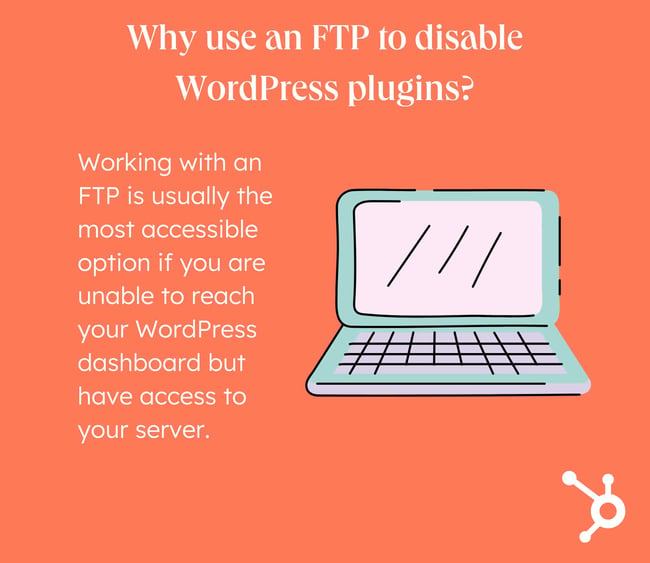
要同时禁用所有插件,请重命名/plugins文件夹plugins.disable。
如果你想手动禁用插件,你可以单独重命名插件。这不会删除所有这些 – 只会删除您重命名的那些。您只需为一个插件执行此操作,或者如果您愿意,也可以为多个插件执行此操作。
如果您被锁定在仪表板之外并且不想使用 FTP 重新获得对插件的访问权限,您还可以使用 phpMyAdmin 停用不再需要的插件。
首先,登录您的 phpMyAdmin 帐户。在这里,在左侧菜单中,检查您的网站正在使用的数据库的名称。
导航到wp_options表。(有时这只是称为_options。应该只有一个。)
导航到option_name列。在那里,您会看到active_plugins条目。有时这会超过第一页。
单击active_plugins条目旁边的编辑。
转到option_value行。选择您在该字段中看到的全部副本,将其复制并粘贴到您选择的文本编辑器中。
现在您已将文本存储在您可以触及的地方,将其从您的 phpMyAdmin 帐户中删除。
单击go使更改生效,从而有效地停用您的插件。
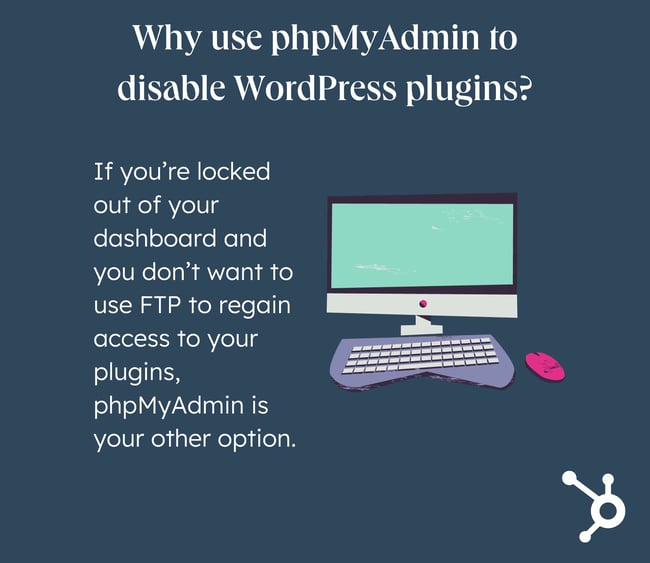
通常,WordPress 插件是您网站的绝佳补充——它们提供了更多的功能,并且可以显着丰富访问者的用户体验。但是,在某些情况下,它们会成为您网站成功的障碍。通过禁用 WordPress 插件,您可以确定哪些插件值得投入精力,哪些插件最好不用。